怎么在电脑上显示小键盘 如何打开电脑小键盘
更新时间:2023-11-15 17:52:56作者:jiang
怎么在电脑上显示小键盘,电脑小键盘是一种非常方便的输入工具,特别适用于需要经常输入数字或特殊符号的场景,有些电脑用户可能并不清楚如何在电脑上显示小键盘,也不知道如何打开它。事实上打开电脑小键盘非常简单。只需按下键盘上的Num Lock键,即可激活小键盘功能。此时键盘上的一部分字母键将变成数字键,并且可以使用小键盘上的其他符号和功能键。接下来让我们一起来探索如何在电脑上显示小键盘,以及如何打开它,让我们的输入操作更加高效便捷。
具体方法:
1.打开电脑,进入到系统桌面,将鼠标移至左下角开始按钮上。
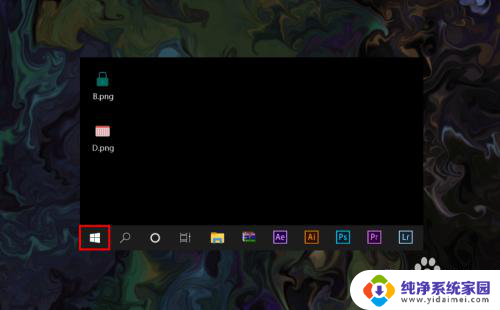
2.在开始按钮上点击鼠标右键,弹出开始按钮右键菜单选项。
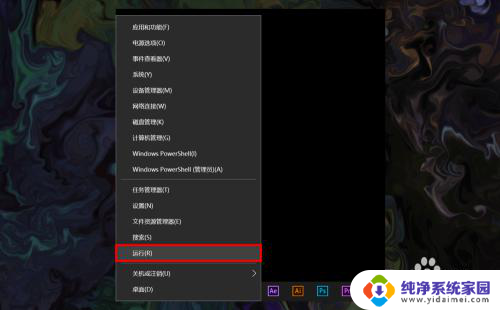
3.在开始按钮右键菜单中选择运行选项,打开系统运行窗口。
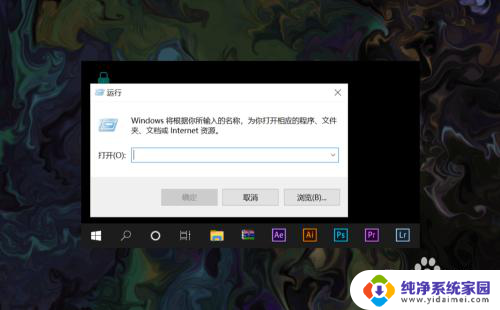
4.在运行窗口的输入框内输入osk,输入完后点击下方确定按钮。
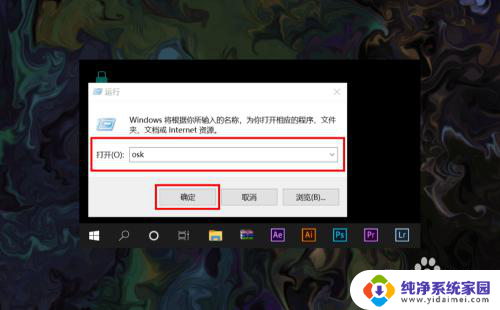
5.确定之后就可以直接打开电脑屏幕键盘了,点击可以和键盘一样使用。
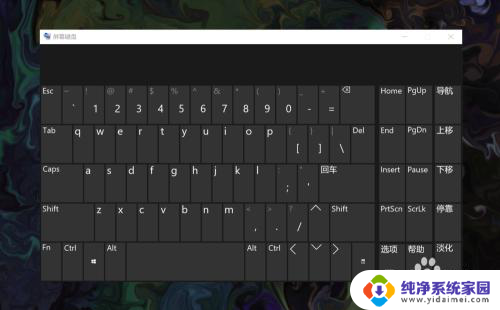
6.电脑屏幕小键盘使用完后,可以直接在右上角点击关闭按钮弹出屏幕小键盘。
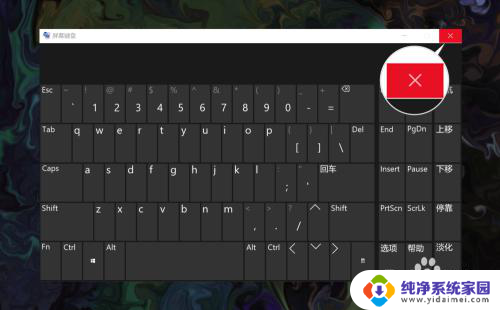
以上就是在电脑上显示小键盘的方法,如果你遇到了相同的问题,可以参考本文中的步骤来解决,希望对大家有所帮助。
怎么在电脑上显示小键盘 如何打开电脑小键盘相关教程
- 电脑上小键盘怎么打开 电脑小键盘在哪里调出来
- 怎么启动电脑键盘上的小键盘 电脑上的小键盘怎么开
- 键盘的小键盘怎么打开 电脑键盘怎么切换成小键盘
- 开机小键盘怎么打开 如何使用电脑小键盘
- 电脑怎么启用小键盘 电脑小键盘怎么打开
- 电脑键盘如何转换大小写 如何在键盘上切换大小写字母
- 笔记本电脑上的小键盘怎么开 小键盘在笔记本电脑上如何开启
- 怎样启动电脑小键盘 电脑开机时数字键盘如何默认打开
- 电脑键盘咋切换大小写 如何在键盘上切换大小写字母
- 电脑上如何使用屏幕键盘 怎么在电脑上打开屏幕键盘
- 笔记本开机按f1才能开机 电脑每次启动都要按F1怎么解决
- 电脑打印机怎么设置默认打印机 怎么在电脑上设置默认打印机
- windows取消pin登录 如何关闭Windows 10开机PIN码
- 刚刚删除的应用怎么恢复 安卓手机卸载应用后怎么恢复
- word用户名怎么改 Word用户名怎么改
- 电脑宽带错误651是怎么回事 宽带连接出现651错误怎么办